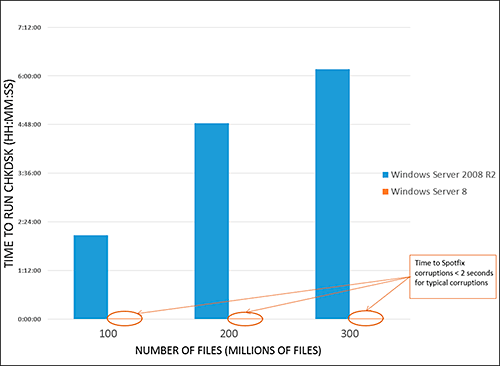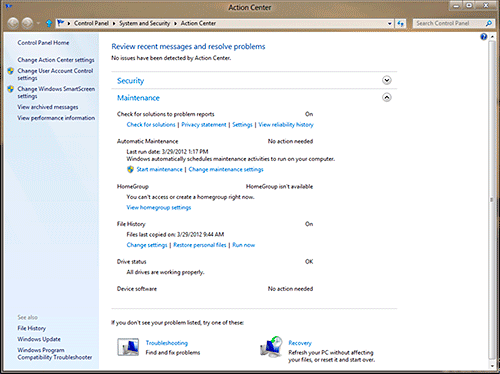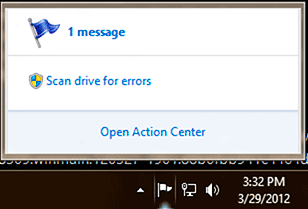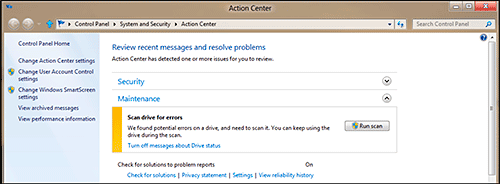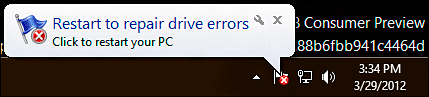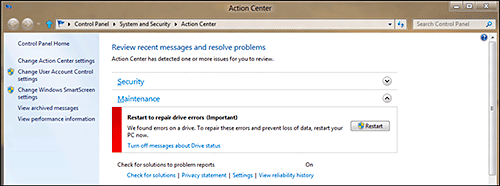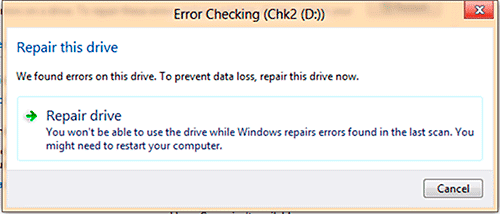Утилита для исправления ошибок chkdsk в Windows 8
В этом посте речь пойдёт об обновлённой модели определения целостности NTFS в Windows 8 и об усовершенствованном средстве для поиска и устранения повреждений жёстких дисков — служебной утилите chkdsk.
Всем знакомо не приятное чувство возникающее, когда вместо запуска операционной системы на компьютере вдруг запускается chkdsk. В двойне неприятно, что этот процесс очень долог. В Windows 8 эти проблемы решаются на много быстрее, да и у пользователя остаётся возможность управления системой. Ключевой целью во время создания Windows 8 было увеличение доступности и уменьшение времени простоя систем.
Все ныне существующие причины повреждения дисков, как-то связанные с носителем и появившиеся на жёстком диске ошибки, или промежуточные повреждения, возникшие в памяти – всё это требует запуска служебной программы chkdsk.
Утилита определяющая работоспособность NTFS прошлых версий функционировало просто, согласно ей файловая система считалась или работоспособной или нет. К тому же проверяемый том во время поверки и исправления повреждений системы переводился в автономный режим на пропорционально числу файлов время.
По данным собранным у пользователей время проверки тома при запуске chkdsk варьировалось от десятка минут до нескольких часов.
В Windows 7 скорость работы утилиты была оптимизирована, но постоянно увеличивающиеся объемы жесткого диска свели на нет всю модернизацию программы. В Windows 8 был изменён сам принцип исправления повреждений и диагностирование работоспособности системы NTFS. А внедрённая новая файловая система ReFs вообще не требует при исправлении повреждений выполнять проверку тома в автономном режиме.
Определились три основных требования к файловой системе:
1. При повреждении файловой системы допустимый простой для конфигураций с непрерывной доступностью должен быть нулевым и около нуля для остальных конфигураций.
2. Администратор или пользователь всегда должен иметь информацию о работоспособности своей файловой системы.
3. При регулярных повреждениях администратор или пользователь должен иметь возможность восстановить функциональность файловой системы своего компьютера.
В Windows 8, для достижения лучшей производительности, изменилась как файловая система, так и служебная программа chkdsk .
В новом методе связи, типы повреждений описываются как "команды", которые действуют на точки и ключевые компоненты проекта — модуль самовосстановления, драйвер файловой системы (NTFS), служба точечной проверки и служебная программа chkdsk. Повреждения файловой системы стали классифицироваться в зависимости от требуемой в определённом случае одной из 18 "команд", определенных в Windows 8. Оставлено место и для новых определений команд, необходимых в будущем.
Быстрое самовосстановление. Для уменьшения частоты обращений к утилите chkdsk уже в Windows Vista и Server 2008 использовалась функция самовосстановления. Самовосстановление — функция исправляющая определённые виды повреждений доступна только в системе NTFS, причём выполнение исправлений возможно без перехода в автономный режим. В Windows 8 дополнен список возможных неисправностей, устранить которые можно без перехода в автономный режим.
Оперативная проверка. Часть повреждений, носящий нерегулярный характер, могут быть вызваны проблемами памяти, что никак не связано с фактическим повреждением жёсткого диска. Для определения таких неисправностей в Windows 8 появилась служба точечной проверки. Эта служба, запущенная драйвером файловой системы и проверяет диск на наличие фактических повреждений, а после проверки переводит файловую систему на новый этап определения работоспособности. Служба работает в фоновом режиме и никак не влияет на работу системы. Если, для подтверждения повреждений, драйверу файловой системы не требуется запуск службы, она остаётся в бездействии.
Определение требуемых действий и ведение в оперативном режиме журнала. По окончании точечной проверки сканируются файлы системы в подключенном режиме, как задача по стандартному обслуживанию файловой системы. В новой ОС обслуживающие компьютер запланированные задачи запускаются в определённое удобное время (во время бездействия ...). Такой тип сканирования возможен в фоновом режиме, не мешая работать в обычном режиме остальным программам. Все обнаруженные во время сканирования неисправности будут отображаться в журнале для последующего их устранения.
Быстрое и точное исправление. Пользователь или администратор может перевести том в автономный режим, для устранения внесённых в журнал повреждений. Эта операция (точечное исправление "Spotfix”) приводит к простою системы на несколько секунд, а в Windows Server 8, где общие тома кластеров, простой равен нулю. Теперь время проведения проверки тома в автономном режиме прямо пропорционально числу повреждённых файлов, а не общему числу файлов на диске.
Улучшенная управляемость. Для более высокой прозрачности определения работоспособности системы, в Windows 8 состояние файловой системы можно посмотреть через:
1. Центр поддержки. Нагляднее всего работоспособность диска отображается в Центре поддержки, в разделе "Состояние диска". Здесь хорошо видно, когда следует предпринять действия для восстановления работоспособности тома.
2. Проводник. В каком состоянии ваш диск можно увидеть и в Проводнике, пункт "Свойства диска".
3. PowerShell. Запустить утилиту chkdsk теперь можно используя новый командлет в PowerShell, REPAIR-VOLUME, что полезно при работе в удаленном режиме.
4. Диспетчер сервера. В ОС Windows Server управление состоянием томов возможно через диспетчер сервера.
Новая модель работоспособности файловой системы определяется четырьмя состояниями; одни чисто как информация, другие требуют обязательных действий.
Состояния работоспособности файловой системы:
1. Работоспособна и функционирует в оперативном режиме
2. Требуется оперативная точечная проверка
3. Требуется оперативное сканирование
4. Требуется точечное исправление
Работоспособна и функционирует в оперативном режиме. Это состояние обозначает, что повреждений файловой системы не обнаружено и каких-либо действий не требуется. Нормальное состояние файловой системы.
Требуется оперативная точечная проверка. Обнаружены повреждения, которые не возможно исправить самовосстановлением. Том пребывает в этом состоянии до подтверждения наличия повреждений от службы точечной проверки. Каких-либо действий пользователя не требуется.
Требуется оперативное сканирование. После подтверждения службой точечной проверки наличия повреждений, файловая система получает статус "Требуется оперативное сканирование". В этом периоде обслуживания происходит оперативное сканирование. Действие отображено в Центре поддержки, значит сканирование поддерживает запуск вручную. Сканирование работает в фоновом режиме и не мешает работе на компьютере, во время сканирования. Все неисправности и способы их устранения в ходе оперативного сканирования заносятся в журнал для будущего исправления.
Требуется точечное исправление. После завершения оперативного сканирования, по мере необходимости, файловая система переключает том в данное состояние, что отображено в Центре поддержки. В клиентских системах, для устранения внесённых в журнал неисправностей файловой системы, требуется перезапуск компьютера. Возврат компьютера в рабочее состояние при перезапуске выполняется за несколько секунд. У систем Windows Server 8 исправление повреждений на томах происходит без перезапуска, во время следующего обслуживания.
Для опытных пользователей для исправления не системных повреждений есть возможность обойтись без перезапуска. Достаточно открыть в повреждённом томе диалоговое окно "Свойства" и на вкладке Сервис найти параметр "Проверка диска на наличие ошибок файловой системы”. Если том в данный момент не используется, исправление произойдёт без перезапуска компьютера.
Заключение
Поиск и исправление ошибок в файловой системе Windows 8 более прозрачен и менее обременителен для рабочего процесса.